Come abilitare, disabilitare e proteggere tramite PIN l'acquisto vocale su Amazon Echo

Esiste tutta una serie di trucchi che il tuo Amazon Echo è capace e, tra questi, è molto carino: puoi ordinare i prodotti direttamente da Amazon usando i comandi vocali. Continua a leggere mentre ti mostriamo come attivarlo, disattivarlo e aggiungere un codice di protezione PIN al processo di ordinazione.
Perché voglio farlo?
Se sei arrivato a questo tutorial tramite la query del motore di ricerca, c'è più di alcuni motivi che potrebbero averti portato qui. Alcune persone saranno interessate a sfruttare i vantaggi dell'acquisto vocale (è super pratico riordinare qualcosa con un semplice comando vocale quando hai appena finito)
Altre persone vorranno disabilitare il sistema di ordinazione vocale così i loro figli o compagni di stanza non vanno in giro a ordinare cose volenti o nolenti. Infine, anche se ti piace l'idea di ordinare gli articoli da Amazon con un semplice comando vocale che potresti desiderare, sia per motivi di sicurezza che per proteggere semplicemente contro l'ordinamento accidentale, inserisci un PIN di 4 cifre sul sistema di ordinazione.
Facciamo dai un'occhiata a come utilizzare il sistema di ordinamento vocale in primo luogo, in modo che tu possa decidere se vuoi accenderlo, spegnerlo o bloccarlo, e quindi faremo il punto su come farlo.
Usare Alexa Per effettuare ordini
Ci sono due cose che puoi acquistare con la tua voce tramite il sistema Alexa. È possibile acquistare musica e riordinare oggetti fisici. Perché limitare l'ordine degli articoli fisici ai riordini? L'inventario Amazon è così vasto ed è difficile trasmettere tutte le informazioni sui prodotti (in particolare quelli disponibili da diversi fornitori, con diverse opzioni di spedizione e così via) tramite il sistema Alexa; in quanto tale, Amazon ha optato, saggiamente, per limitare l'ordinamento vocale ai soli oggetti che hai già acquistato e con cui hai familiarità.
Ordinare musica
Quando acquisti musica tramite Amazon Digital Music Store puoi avvicinarti al tuo acquistando uno dei due modi. Per prima cosa puoi acquistare per canzone o album, così come per artista con comandi come:
Alexa, acquista il brano [nome].
Alexa, acquista [nome album].
Alexa, acquista per [nuovo] brani di [nome dell'artista].
L'altro modo per acquistare musica è acquistare l'esempio che stai ascoltando. A volte quando usi un comando come "Alexa, suona Shake It Off" di Taylor Swift "ascolterai solo uno snippet della canzone e ti verrà detto che è solo un esempio perché la canzone non fa parte della libreria musicale Prime. In tali casi è possibile utilizzare i seguenti comandi per acquistare il brano o l'album:
Alexa, acquista questo [brano / album].
Alexa, aggiungi questo [brano / album] alla mia libreria.
Come con tutta la musica di Amazon acquista qualsiasi canzone acquistata gratuitamente sul tuo account Amazon e puoi accedervi da qualsiasi dispositivo con l'app Amazon Music installata.
Riordinamento di oggetti fisici
Se acquisti molto su Amazon e / o Approfitta del sistema Abbonamento & Risparmio (dove ottieni gli acquisti di routine come asciugamani di carta e detersivo da Amazon a prezzo scontato), probabilmente troverai il riordino tramite l'Alexa per essere molto comodo sia in pratica che in termini di facilità d'uso .
Il comando per riordinare i prodotti via Alexa è semplice:
Alexa, riordina [nome oggetto].
Quindi, ad esempio, se ordinerai regolarmente il Super Sparkle Dentifricio su Amazon e tu Hai appena finito, potresti semplicemente dire "Alexa, riordina Mr. Super Sparkle Dentifricio" e dopo un momento di calcolo Alexa risponderebbe con qualcosa del tipo "Ho trovato Mr. Super Sparkle Dentifricio nella tua cronologia degli ordini. Il totale dell'ordine è $ 5,99. Dovrei ordinarlo? "Rispondere semplicemente" Sì "o" No ".
Se Alexa non riesce a trovare una buona corrispondenza o dici" No "quando chiede di ordinarla a tuo nome, puoi aprire la tua Amazon App di Alexa per articoli alternativi e dettagli aggiuntivi.
Abilitazione e disabilitazione di acquisti vocali
Se tutto ciò suona alla grande e sei pronto per iniziare a usare il tuo assistente vocale Alexa per effettuare ordini, prendiamo un momento per confermare che hai ordine vocale abilitato. Non sei così entusiasta dell'idea? Possiamo spegnerlo nella stessa posizione.
Per farlo, inizia aprendo la tua app Amazon Alexa sul tuo smartphone o navigando su echo.amazon.com mentre accedi all'account Amazon controlla i comandi Eco.
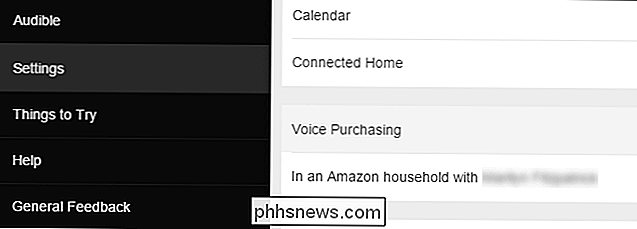
Vai a Impostazioni nel menu a sinistra e seleziona "Acquisto vocale "Come visto sopra.

Nella sezione Acquisti voce c'è un semplice interruttore accanto a" Acquista con voce ". Attiva o disattiva la funzione a seconda che desideri o meno abilitare o disabilitare l'acquisto vocale.
Protezione dell'ascolto vocale tramite PIN
Mentre siamo nel menu Acquisto voce, è possibile apportare ulteriori modifiche. Se si desidera utilizzare l'acquisto vocale ma si desidera aggiungere un codice PIN per impedire ad acquisti accidentali o altri utenti di Echo di effettuare acquisti senza la propria autorizzazione, è possibile farlo in questo modo.
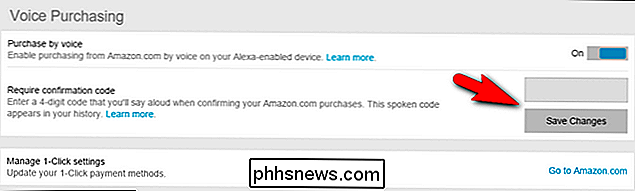
Nel campo "Richiedi codice di conferma" sezione inserire un codice a 4 cifre. Seleziona "Salva modifiche" dopo aver inserito il codice per salvare il nuovo codice di sicurezza su Echo.
Ci sono due cose importanti da notare sul sistema di codice PIN. In primo luogo, devi dire ad alta voce quando si utilizza il sistema di ordinazione vocale. In secondo luogo, appare in chiaro nell'app Amazon Alexa. Non è un sistema perfetto, per essere sicuro, e raccomandiamo di selezionare un codice PIN univoco per questo processo e non lo stesso che utilizzi per il tuo conto bancario o, ad esempio, per proteggere i contenuti per adulti dei media center dai bambini (perché sono " sono obbligato a sentire la tua opinione ad un certo punto).
Ciononostante è ancora un buon modo per assicurarti che chiunque abbia accesso al tuo Echo non possa ordinare a poco nulla (e impedirà agli utenti primari di ordinare accidentalmente cose perché leggere il PIN come se stavi dando una sicurezza al computer della nave su Star Trek ti dà sicuramente il tempo di pensare a un acquisto).
Hai una domanda sul tuo Amazon Echo o sull'assistente vocale Alexa? Mandaci una mail a e faremo del nostro meglio per rispondere.

Dimentica Bing: come utilizzare Google Everywhere su iPhone, iPad e Mac
Apple ha rimosso freneticamente Google dai suoi sistemi operativi. Siri e Spotlight effettuano ricerche con Bing per impostazione predefinita e ci sono voci che faranno diventare Yahoo! o Bing il motore di ricerca predefinito in Safari successivo. Per quelli di noi che pensano che Google sia il miglior motore di ricerca, tutta questa profonda integrazione di motori di ricerca concorrenti è odiosa.

Ripristino del desktop e dei documenti dopo la disattivazione di iCloud Sync in macOS Sierra
Una nuova funzione in macOS Sierra consente di sincronizzare i file dal desktop e dalla cartella Documenti in iCloud, quindi è possibile accedere li su tutti i tuoi dispositivi. Tuttavia, se sei andato a disabilitare questa funzione, la cancellerà dal tuo computer. Non temere, però: quei file esistono ancora.



